古风效果:用PS调出外景人像中国风意境效果(3)
文章来源于 摄影社区,感谢作者 闻野-姜姜 给我们带来经精彩的文章!设计教程/PS教程/照片处理2019-11-08
第八步:【制造空间层次】调整了人物之后,发现由于远处的山不够模糊,人物还是不够突出,那么现在就开始对背景的山做模糊处理。 回到第四步最后创建的盖印图层,ctrl+J复制图层,【滤镜】-【模糊】-【高斯模糊】,
第八步:【制造空间层次】调整了人物之后,发现由于远处的山不够模糊,人物还是不够突出,那么现在就开始对背景的山做模糊处理。
回到第四步最后创建的盖印图层,ctrl+J复制图层,【滤镜】-【模糊】-【高斯模糊】,半径20像素,然后ctrl+G创建新组【背景山】,选中该组,【添加图层蒙版】,使得蒙版作用在整个分组上。双击蒙版,【反相】,然后用【白色】【画笔】,不透明度40%,在蒙版上将远处的山的位置涂抹出来。最后【新建调整图层】-【曲线】提亮暗部。
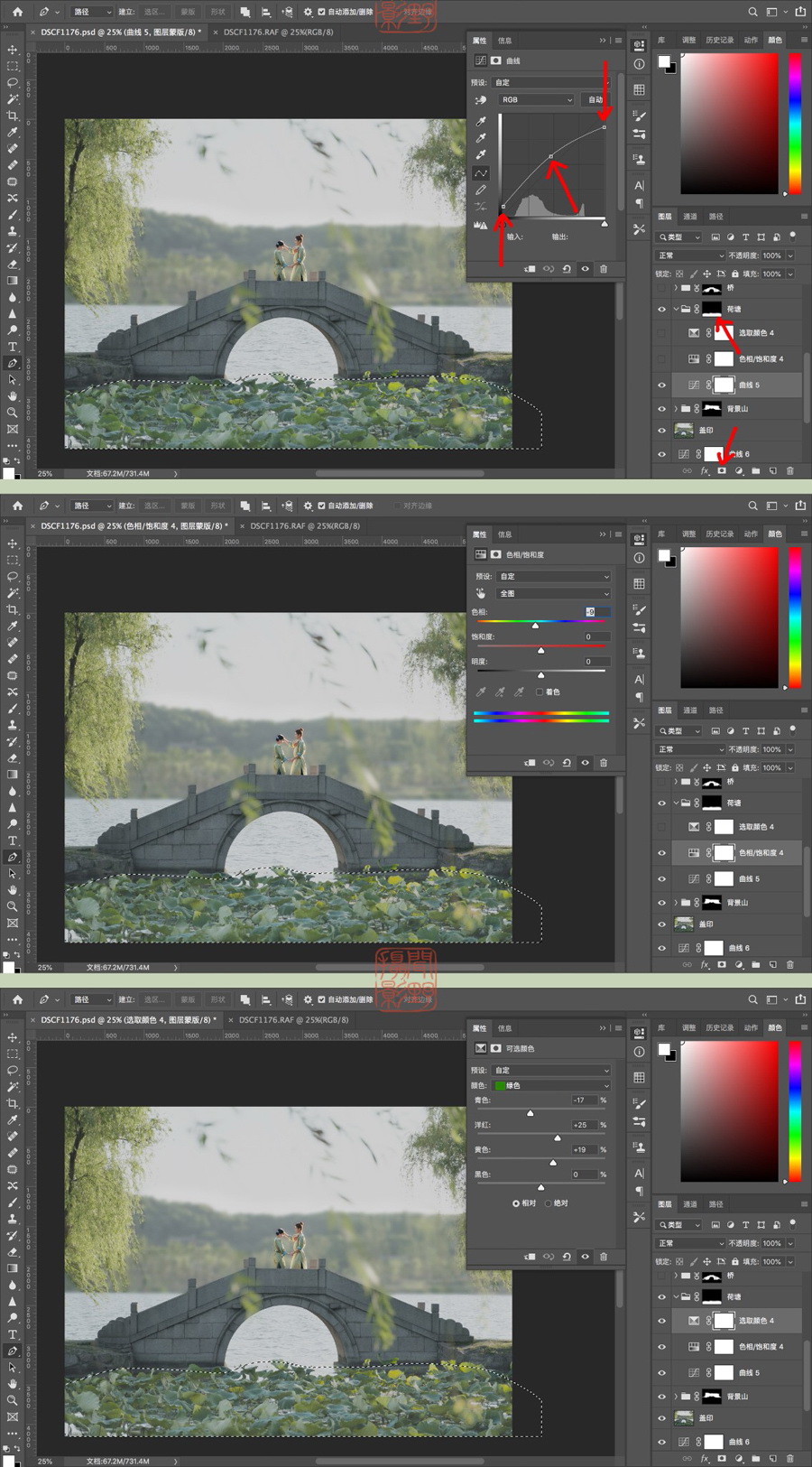
第九步:【统一色彩】荷塘的颜色比整体要偏青偏绿,我希望荷塘能偏黄绿一些。与第八步的步骤一样,ctrl+G添加新组【荷塘】,为分组【添加图层蒙版】,蒙版【反相】,用【白色】【画笔】,不透明度40%,将荷塘在蒙版上涂抹出。添加【曲线】调整图层,提亮荷塘颜色,降低阴影,降低明暗对比。再通过调整【色相/饱和度】和【可选颜色】,将荷塘的颜色往黄绿上靠。
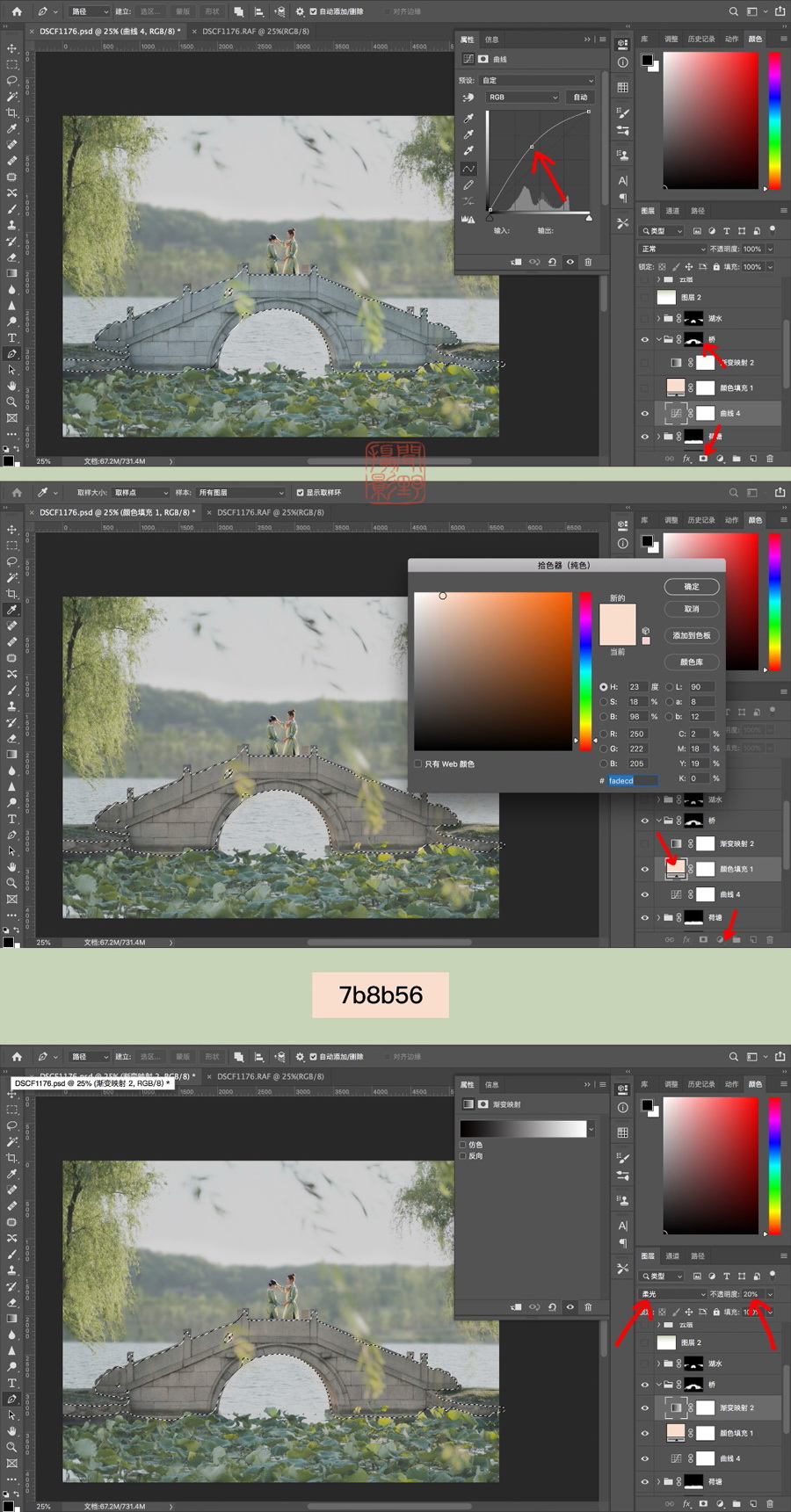
第十步:【统一色彩】这时候发现石桥太暗,颜色也与整体画面不太协调。与第八步和第九步一样,创建分组【桥】,并且创建分组下的图层蒙版,通过【曲线】提亮,发现太过白了,这时候创建【纯色】-【填充图层】,将【混合模式】改为【正片叠底】,填充一个偏白一些的橙色,像是自然阳光下暖色的桥。最后通过【渐变映射】-【黑白】,来适当增加对比度,【混合模式】为【柔光】,不透明度20%。
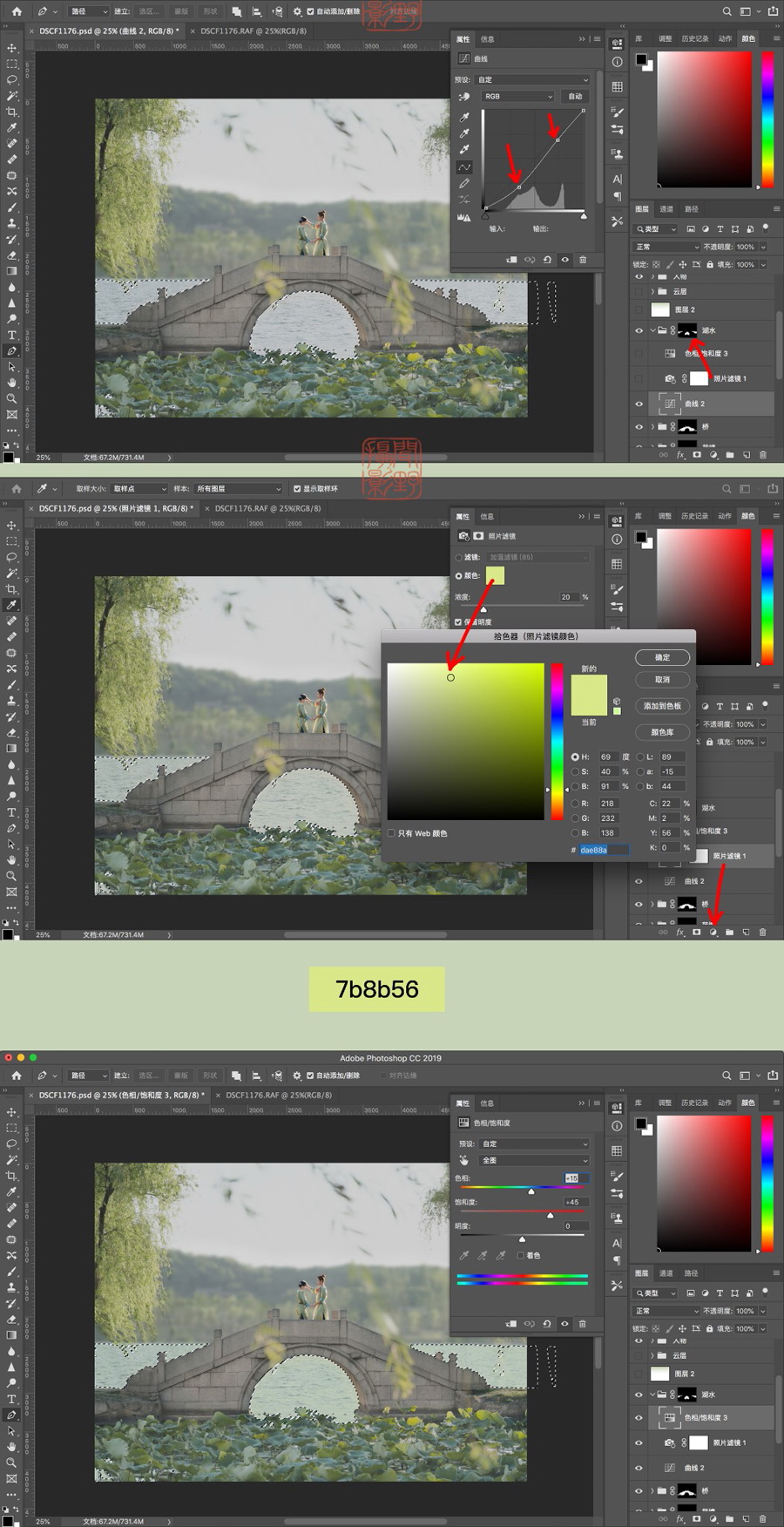
 情非得已
情非得已
推荐文章
-
 Photoshop制作唯美可爱的女生头像照片2020-03-17
Photoshop制作唯美可爱的女生头像照片2020-03-17
-
 Photoshop快速给人物添加火焰燃烧效果2020-03-12
Photoshop快速给人物添加火焰燃烧效果2020-03-12
-
 Photoshop调出人物写真甜美通透艺术效果2020-03-06
Photoshop调出人物写真甜美通透艺术效果2020-03-06
-
 Photoshop保留质感修出古铜色人像皮肤2020-03-06
Photoshop保留质感修出古铜色人像皮肤2020-03-06
-
 Photoshop制作模特人像柔润的头发效果2020-03-04
Photoshop制作模特人像柔润的头发效果2020-03-04
-
 古风效果:用PS调出外景人像中国风意境效果2019-11-08
古风效果:用PS调出外景人像中国风意境效果2019-11-08
-
 插画效果:用PS把风景照片转插画效果2019-10-21
插画效果:用PS把风景照片转插画效果2019-10-21
-
 胶片效果:用PS调出人像复古胶片效果2019-08-02
胶片效果:用PS调出人像复古胶片效果2019-08-02
-
 素描效果:用PS制作人像彩色铅笔画效果2019-07-12
素描效果:用PS制作人像彩色铅笔画效果2019-07-12
-
 后期精修:用PS给人物皮肤均匀的磨皮2019-05-10
后期精修:用PS给人物皮肤均匀的磨皮2019-05-10
热门文章
-
 Photoshop利用素材制作炫丽的科技背景2021-03-11
Photoshop利用素材制作炫丽的科技背景2021-03-11
-
 Photoshop使用中性灰磨皮法给人像精修2021-02-23
Photoshop使用中性灰磨皮法给人像精修2021-02-23
-
 Photoshop制作水彩风格的风景图2021-03-10
Photoshop制作水彩风格的风景图2021-03-10
-
 Photoshop制作创意的文字排版人像效果2021-03-09
Photoshop制作创意的文字排版人像效果2021-03-09
-
 Photoshop制作逼真的投影效果2021-03-11
Photoshop制作逼真的投影效果2021-03-11
-
 Photoshop制作故障干扰艺术效果2021-03-09
Photoshop制作故障干扰艺术效果2021-03-09
-
 Photoshop制作被切割的易拉罐效果图2021-03-10
Photoshop制作被切割的易拉罐效果图2021-03-10
-
 Photoshop制作人物支离破碎的打散效果2021-03-10
Photoshop制作人物支离破碎的打散效果2021-03-10
-
 Photoshop制作逼真的投影效果
相关文章1362021-03-11
Photoshop制作逼真的投影效果
相关文章1362021-03-11
-
 Photoshop制作人物支离破碎的打散效果
相关文章752021-03-10
Photoshop制作人物支离破碎的打散效果
相关文章752021-03-10
-
 Photoshop制作被切割的易拉罐效果图
相关文章852021-03-10
Photoshop制作被切割的易拉罐效果图
相关文章852021-03-10
-
 Photoshop制作水彩风格的风景图
相关文章1832021-03-10
Photoshop制作水彩风格的风景图
相关文章1832021-03-10
-
 Photoshop制作创意的文字排版人像效果
相关文章1802021-03-09
Photoshop制作创意的文字排版人像效果
相关文章1802021-03-09
-
 Photoshop制作故障干扰艺术效果
相关文章1032021-03-09
Photoshop制作故障干扰艺术效果
相关文章1032021-03-09
-
 Photoshop使用中性灰磨皮法给人像精修
相关文章1932021-02-23
Photoshop使用中性灰磨皮法给人像精修
相关文章1932021-02-23
-
 Photoshop快速制作数码照片柔焦艺术效果
相关文章6332020-10-10
Photoshop快速制作数码照片柔焦艺术效果
相关文章6332020-10-10
